光回線を2年に一回変更するような奇特な方はあまり多くはないのでしょうが、我が家では10年の間に回線変更をおよそ5回しています。
過去にNuroを契約していて、パケロス問題から他社に移行したのが2022年。そして今月、代理店の営業から「Nuroは改善を続けてきており、今はとても安定しています」という口車にまんまと乗っかって、予定外の回線変更に踏み切りました。
しかし2022年当時にあった要素などは結構変わっており、平たく言えばIPv4を前提としたポート開放ができない。DMZが構築できないなど、ルーターの自由度が「下がっているように見える」ようになりました。
調べてみるとMAP-E方式だとそれらができません。そしてMAP-E以外に変えることはできません。そんな感じのようでした。
開通日即日解約まで考えましたが、試行錯誤したら結論としてVPNが構築できたので、このまま使える回線となりました。ただし、いろいろと前提条件がありますのでこの記事を読んでやってみようと思った方はご注意ください。
前提条件
Synology NASであるDS423+の「VPN Server」アプリをOpenVPN利用してVPN環境を実現します。
Nuroから標準でレンタルされるNSD-G1000TSというSONY製のルーターを利用しています。
Nuroは2Gのプランです。
以下の手順をベースに構築しています。

ルーター側の設定及び確認
ポートフォワーディング、ポートマッピング、ポート開放などと呼ばれるものですが、ネイティブIPv6として考えるとこのあたりの考え方が全く違うようで、ルーター配下に接続された機器までグローバルアドレスを振られるようです。そろそろIPv6もここ数年で一気に浸透してきているので、学び直しが必要でしょうね。
まずはルーターにログインします。
一番下にある「情報表示」をクリックします。
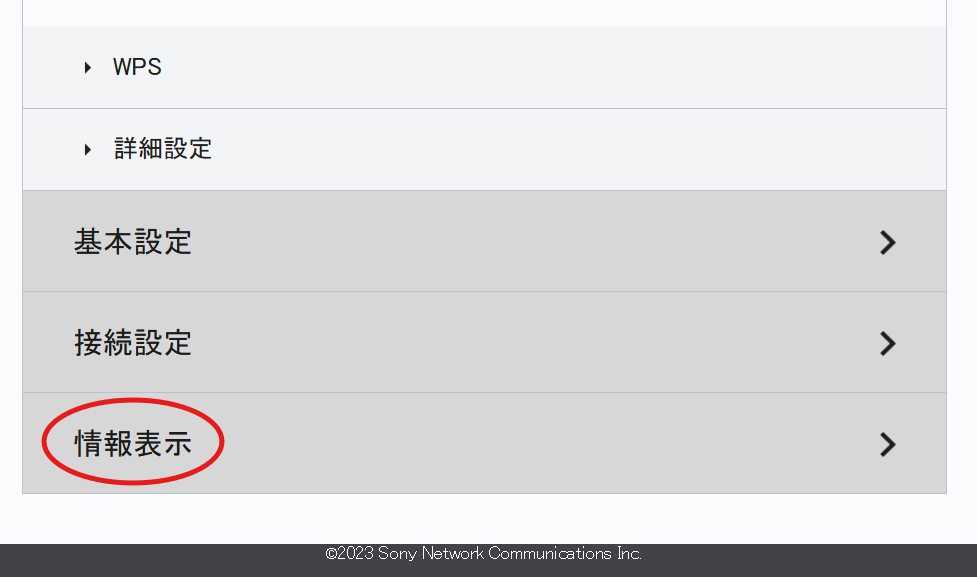
「MAP-E情報」をクリックすると、利用可能ポートが表示されているので、これを控えます。どれか一つでいいので、範囲の中から適当に選びましょう。ちなみに私は先頭グループから選びました。わかりやすさで選んでいいと思います。
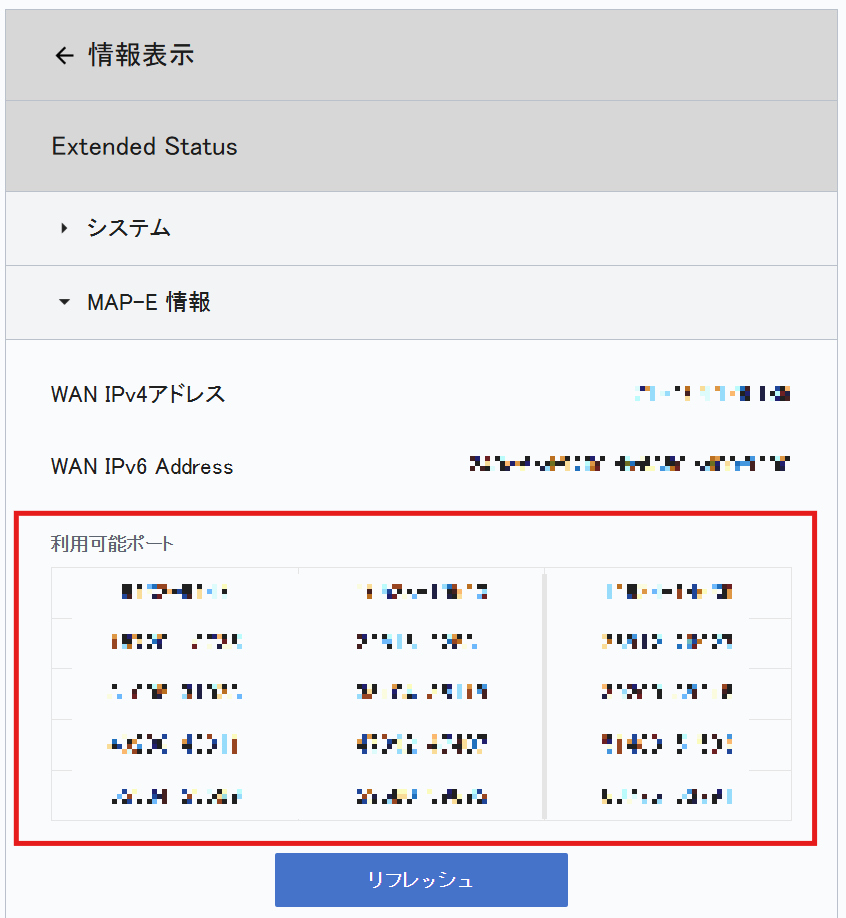
Synology DS423+の設定【外部アクセス】
Synology NASはDDNSが標準で利用できるので、DDNSの設定をしていきます。外部から接続先を目指すときに、NASのURLがあるイメージです。IPv6が振られていれば問題ないと思います。
過去に設定した内容を踏襲しつつ、DDNSをまずは見直します。
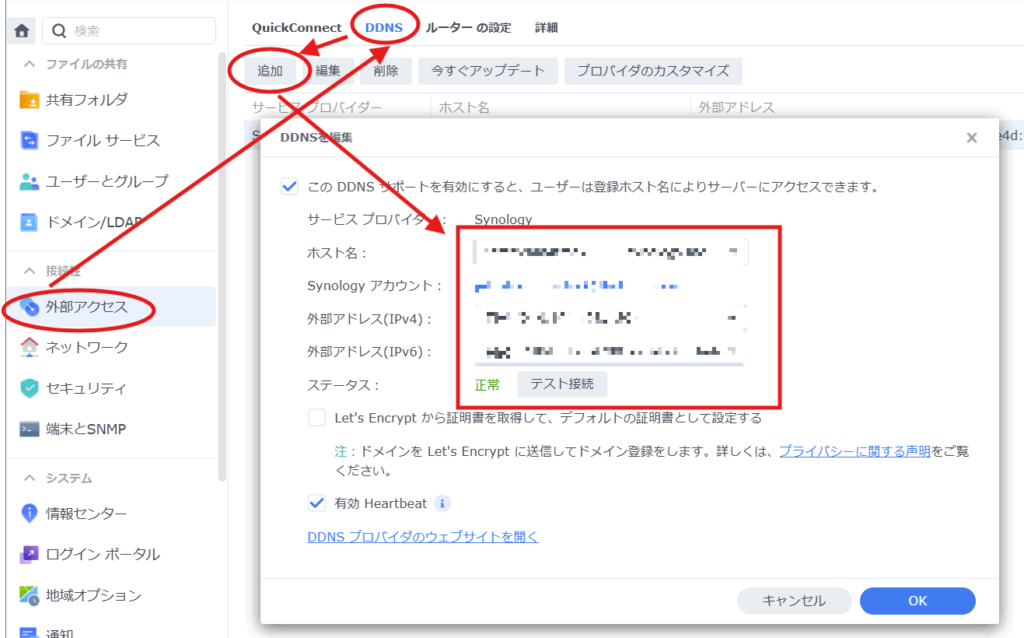
テスト接続のボタンを押して「正常」と表示されれば問題ありません。
Synology DS423+の設定【VPN Server】
VPN Serverの設定をしていきます。前回設定の内容とほぼ同じですが、ポート番号を今回Nuroのルーター側で控えた番号を入力します。
前回はビッグローブ10Gの時のグローバルアドレスをもとにエクスポートしたファイルを使ってVPNを実現していましたので、「エクスポート」はもう一度やり直しになります。
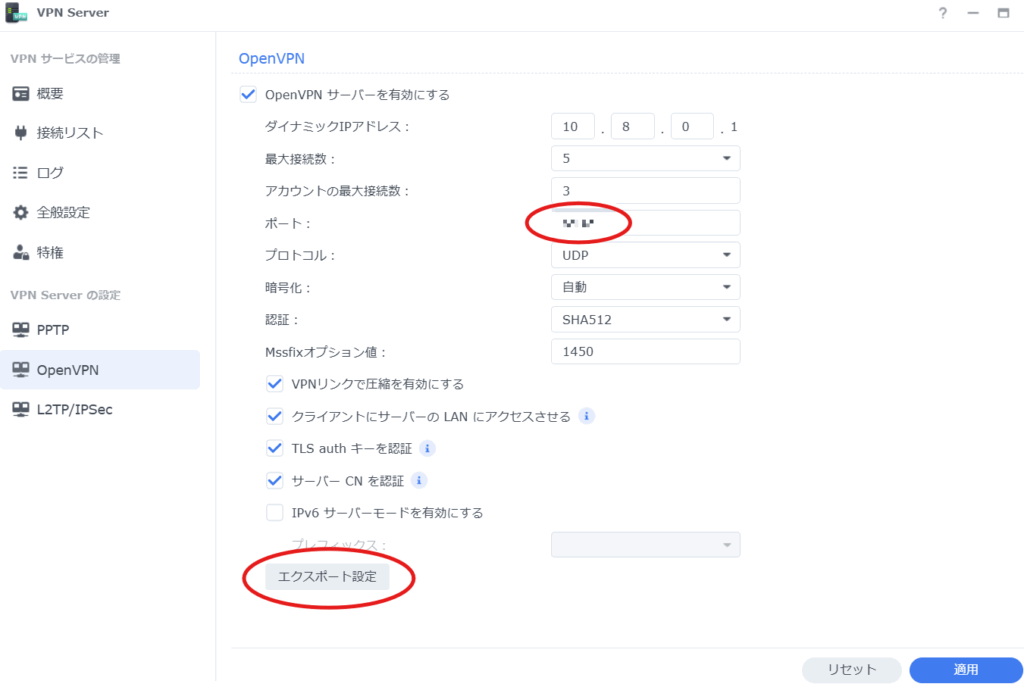
(あくまで参考)外部接続で詰んだ話
このSynology NAS DS423+はビッグローブ光10Gの回線の配下でも使っていたもので、その時の設定が邪魔しているせいか、「外部接続」の設定や、NAS自体をログインさせる「Synologyアカウント」を利用とすると結構長時間待たされた挙句「ドメイン名が解決できません。DNSサーバー アドレスを8.8.8.8に変更して再試行してください。」と出てエラーとなっていました。
これの解決は、ネットワークのBond設定(2本のLANケーブルを束ねる冗長化設定)の解除も必要でしたし、本体裏側にあるリセットボタンを4秒長押しして前の回線の情報を完全削除する必要がありました。(保存されているデータなどは消えませんがモデルや時期によってリセットされる範囲が違うようです)

最初はこのアカウントにまつわるエラーがNuroのせいだと思い込みかなりうんざりした状態になっていました。Nuroさんごめんね。
VPNクライアント(出先に持っていくPC)の設定
基本は下記記事と同じです。上記手順でエクスポートしたファイルの編集方法も同じで、ポート番号のみ今回用の番号を入れています。

すでにVPNクライアントがインストール済みであれば右下のタスクトレイに収まっているOpenVPNクライアントを右クリック→「Import」から追加でインポート可能です。
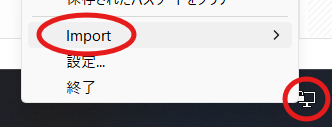
総括
Nuroの代理店の営業にまんまと載せられる形で今回回線契約に踏み切りました。過去にNuroを使っていた経験から、今回も同じようなことが同じようにできると思っていたら、MAP-Eという罠?にはまり、挙句は一時的に「代理店にやられたのかな…」なんてことを考えていました。
しかし仕様をなんとなく理解し、「これはIPv6ネイティブの回線なのだ」と考えるようにしたら一気に視界が開けました。IPv6はグローバルアドレスがルーター配下にも振られるため、そこでひらめき今回の設定方法へ至り解決しました。
IPv4ネイティブの環境からは使えないという課題は残りますが、多くのキャリアでIPv6対応していますので、問題ないと思います。世の流れ的にようやくIPv6が普通になってきたというところでしょうかね。
Nuroだからとあきらめている方の参考になれば幸いです。

コメント
コメント一覧 (2件)
通りすがり失礼します。
来年の引っ越し先は、NUROしか使えないので、外からHomeLabにアクセス出来なかったらどうすればいいのかっと悩んでいます。記事を拝読して、大変勉強になりました。、もう一つを伺いたいですが、OpenVPNのプロトコルをUDPからTCPに変更した場合、外部からVPNサーバーに正常に接続できるでしょうか?
コメントありがとうございます。遅くなりすみませんでした。
UDPからTCPに変更ですね。確かこの記事を書く前に、私もTCPでやろうとしてうまくいかなくて、
その結果UDPに変更した気がします。
検証自体は割とすぐできるはずなので、やってみた際にはまた報告いたします。